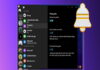Hướng dẫn khởi động lại Macbook đơn giản và hiệu quả. Macbook là thiết bị máy tính xách tay được yêu thích nhờ vào thiết kế tinh tế và hiệu suất sử dụng mạnh mẽ. Tuy nhiên trong quá trình sử dụng, đôi khi bạn sẽ cần phải khởi động lại MacBook để giải quyết các vấn đề về hiệu suất hoặc cập nhật hệ điều hành. Cùng thủ thuật tìm hiểu cách khởi động lại MacBook hiệu quả, từ những phương pháp đơn giản đến các cách xử lý khi máy bị treo hoặc đơ.
Những lý do cần khởi động lại MacBook
Trước khi đi vào chi tiết các phương pháp khởi động lại MacBook, bạn cần hiểu tại sao việc này lại quan trọng. Khởi động lại máy giúp:

- Giải quyết các vấn đề về hiệu suất: MacBook có thể trở nên chậm hoặc lag do các chương trình chạy ngầm hoặc phần mềm chưa được đóng đúng cách.
- Cập nhật hệ điều hành: Các bản cập nhật macOS thường yêu cầu khởi động lại máy để áp dụng.
- Khắc phục các sự cố phần mềm: Nếu MacBook gặp sự cố phần mềm, khởi động lại là cách đơn giản để khôi phục lại hoạt động bình thường.
Cách khởi động lại MacBook thông qua Menu Apple
Phương pháp đơn giản nhất để khởi động lại MacBook là sử dụng Menu Apple. Đây là cách làm hiệu quả và nhanh chóng, đặc biệt khi máy hoạt động bình thường.
Các bước khởi động lại MacBook qua Menu Apple
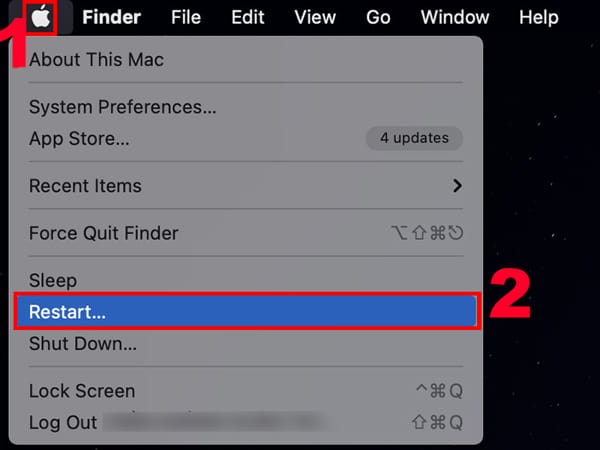
- Mở Menu Apple: Di chuyển chuột đến góc trên bên trái màn hình và nhấp vào biểu tượng Apple.
- Chọn “Khởi Động lại”: Trong menu xổ xuống, bạn sẽ thấy tùy chọn “Khởi động lại”.
- Xác Nhận Khởi Động Lại: Một hộp thoại sẽ xuất hiện yêu cầu bạn xác nhận việc khởi động lại. Nhấn “Khởi động lại” một lần nữa để tiếp tục.
Lưu ý khi khơi động lại Macbook qua Menu Apple
- Trước khi khởi động lại, hãy đảm bảo rằng tất cả các dữ liệu quan trọng đã được lưu và các ứng dụng đang chạy đã được đóng lại. Việc khởi động lại không sẽ khiến bạn mất dữ liệu chưa được lưu.
Cách khởi động lại Macbook bằng tổ hợp phím
Nếu bạn không muốn sử dụng chuột, bạn có thể khởi động lại MacBook bằng các tổ hợp phím. Đây là một phương pháp nhanh chóng và hiệu quả khi bạn cần tiết kiệm thời gian.
Sử dụng tổ hợp phím Ctrl + Command + Eject/Power
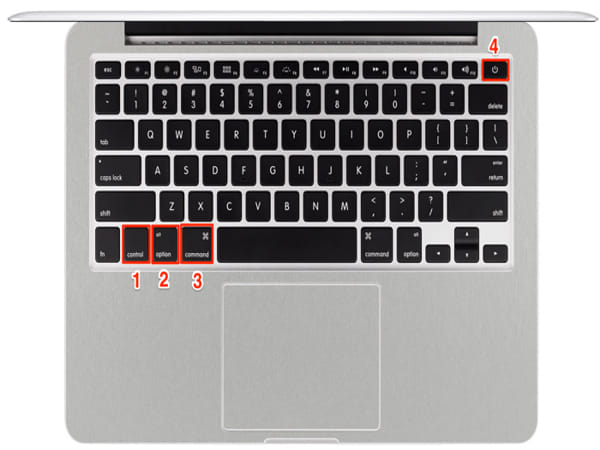
- Nhấn đồng thời các phím: Ctrl + Command + Eject (hoặc Ctrl + Command + Power trên các mẫu MacBook mới).
- Xác Nhận Khởi Động Lại: Một hộp thoại xác nhận sẽ xuất hiện, bạn chỉ cần nhấn “Khởi động lại” để tiếp tục.
Cách này giúp bạn khởi động lại máy mà không cần sử dụng chuột hoặc bàn di chuột.
Khởi động lại MacBook khi máy bị đơ
Đôi khi MacBook của bạn có thể gặp tình trạng đơ hoặc không phản hồi với bất kỳ thao tác nào. Trong trường hợp này, bạn sẽ cần sử dụng một số phương pháp khôi phục mạnh mẽ hơn.
Sử dụng phím nguồn để tắt và khởi động lại

- Nhấn và giữ nút nguồn (hoặc nút Power hoặc Touch ID trên các mẫu MacBook mới).
- Giữ trong 5-10 giây: Sau khi màn hình tắt hẳn, nhả nút nguồn.
- Nhấn lại nút nguồn: Một lần nữa nhấn nút nguồn để bật lại máy.
Cách này giúp bạn tắt máy hoàn toàn và sau đó khởi động lại MacBook mà không cần phải thực hiện các thao tác phức tạp.
Khởi động vào chế độ khôi phục (Recovery Mode)
Nếu MacBook bị đơ hoàn toàn hoặc bạn gặp phải sự cố nghiêm trọng, khởi động vào Chế Độ Khôi Phục có thể là giải pháp cần thiết.
- Tắt MacBook: Giữ nút nguồn cho đến khi máy tắt hoàn toàn.

- Nhấn và giữ tổ hợp phím: Nhấn và giữ Command (⌘) + R khi bật lại MacBook.
- Giữ phím cho đến khi thấy logo Apple: Sau đó, bạn có thể thả phím và MacBook sẽ vào chế độ khôi phục.
Chế độ khôi phục giúp bạn cài lại hệ điều hành macOS, sửa chữa các lỗi hệ thống hoặc khôi phục dữ liệu từ bản sao lưu.
Xem thêm: Hướng dẫn cách Reset điện thoại iPhone chi tiết và đầy đủ
Xem thêm: Hướng dẫn cách Reset điện thoại Android đơn giản
Những lưu ý quan trọng khi khởi động lại MacBook
- Lưu trữ dữ liệu quan trọng : Trước khi khởi động lại MacBook, hãy đảm bảo rằng bạn đã lưu tất cả công việc đang làm. Các chương trình đang chạy và các tài liệu chưa lưu có thể bị mất khi máy khởi động lại.
- Kiểm tra các cập nhật hệ điều hành : Khi MacBook của bạn khởi động lại, hãy kiểm tra xem có bản cập nhật mới nào cho macOS không. Các bản cập nhật thường bao gồm các bản sửa lỗi, tính năng mới và nâng cấp bảo mật, giúp hệ thống hoạt động mượt mà hơn.
- Sử dụng chế độ an toàn khi MacBook gặp vấn đề : Nếu MacBook của bạn gặp sự cố về phần mềm và không thể khởi động lại bình thường, bạn có thể khởi động vào chế độ an toàn để khắc phục:
- Tắt máy: Nhấn và giữ nút nguồn cho đến khi MacBook tắt.
- Nhấn và giữ phím Shift: Sau khi nhấn nút nguồn, giữ phím Shift cho đến khi thấy logo Apple.
- Khởi động ở chế độ an toàn: Máy sẽ khởi động lại trong chế độ an toàn, giúp bạn khắc phục các vấn đề phần mềm.
Việc khởi động lại MacBook là thao tác đơn giản nhưng vô cùng quan trọng để đảm bảo hiệu suất và độ ổn định của hệ thống. Bạn có thể chọn các phương pháp khởi động lại khác nhau tùy vào tình huống, từ việc sử dụng Menu Apple, tổ hợp phím nhanh, đến việc khởi động vào chế độ khôi phục khi máy gặp sự cố nghiêm trọng. Để đảm bảo rằng MacBook của bạn luôn hoạt động mượt mà, đừng quên thường xuyên kiểm tra và cập nhật hệ điều hành macOS.